现在很多计算机用户都喜欢使用U盘来安装和启动操作系统,因为它方便携带、存储容量大,并且安装速度快。本文将详细介绍如何使用U盘来启动Windows10系统,让您轻松搞定。

1.准备所需材料——U盘和Windows10安装文件
在开始操作之前,您需要准备一台U盘(容量不小于8GB)和Windows10的安装文件。确保U盘已经被格式化,并且没有重要数据。
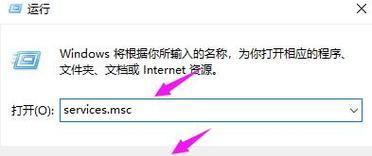
2.下载Windows10ISO文件
您可以从微软官方网站上下载Windows10的ISO文件,确保下载的版本与您计划安装的版本一致。保存好下载的ISO文件,等待下一步操作。
3.创建可引导的U盘
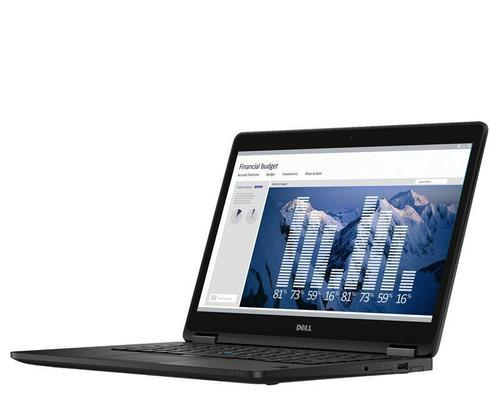
使用一个第三方软件,比如Rufus或者WindowsUSB/DVD下载工具,将ISO文件写入U盘,创建一个可引导的U盘。
4.修改计算机的启动顺序
在启动计算机时,按下相应的键进入BIOS设置界面,在启动选项中将U盘设为首选启动设备,保存设置并退出BIOS。
5.插入U盘并重启计算机
将制作好的U盘插入计算机的USB接口,并重新启动计算机。计算机将从U盘而不是硬盘启动。
6.进入Windows10安装界面
待计算机重新启动后,您将会看到Windows10的安装界面。按照提示进行操作,选择语言、时区和键盘布局等设置,并点击“下一步”。
7.安装Windows10系统
在安装界面中,选择“自定义安装”,然后选择安装Windows10的磁盘和分区,并点击“下一步”开始安装。
8.等待安装过程完成
安装过程可能需要一段时间,请耐心等待。计算机将会自动重启几次,在重启期间请不要拔掉U盘。
9.设置Windows10系统
在安装完成后,您需要设置一些基本信息,比如用户名、密码和计算机名称等。按照界面提示进行设置。
10.更新Windows10系统
安装完成后,立即连接网络,并更新Windows10系统。确保系统得到最新的安全补丁和功能更新。
11.安装驱动程序和软件
根据您的硬件设备和软件需求,安装相应的驱动程序和软件,以确保计算机的正常运行和您的工作效率。
12.设置个性化选项
根据个人喜好,设置桌面背景、屏幕保护程序和系统主题等个性化选项。
13.设置安全和隐私选项
在设置中,关注安全和隐私选项,确保您的个人信息和计算机安全。
14.完成设置,享受Windows10系统
在完成所有设置后,您可以开始使用全新的Windows10系统了。尽情体验其强大的功能和用户友好的界面吧!
15.
通过本文所介绍的步骤,您可以轻松使用U盘启动Windows10系统。这是一个方便快捷的方法,适用于安装新系统、修复系统问题以及进行系统恢复等场景。祝您顺利完成U盘启动Win10并享受到最新的操作系统带来的便利与乐趣!







